LINE 登出資料會不見嗎?電腦/手機 LINE 如何安全登出?
擔心 LINE 登出後資料消失?其實只要做好備份與設定,聊天記錄和檔案都能保留。本文將解答「LINE 登出資料會不見嗎?」的疑問,並提供 iOS、Android 及電腦版 LINE 的安全登出步驟,幫助你輕鬆保護重要 LINE 資料,避免遺失風險。
1. LINE 登出資料會不見嗎?
LINE 登出後資料是否會不見,取決於你使用的系統版本和是否有做備份:
Android、iPhone 版 LINE 登出:
未備份:聊天紀錄會丟失不見
已備份:重新登入時,可透過 Google Drive/iCloud 備份進行恢復聊天紀錄。
網頁版、電腦版 LINE 登出:
只要在同一部電腦上再次登入,LINE 資料不會消失,過去的聊天紀錄依舊存在。
2. iPhone/iPad LINE 如何安全登出?
目前 LINE iPhone 並不支援登出功能,只能透過刪除應用程式的方式登出 LINE 帳號。但是只要在刪除之前備份好聊天紀錄就可以將 LINE 資料再次轉移回來喔。
以下是 iPhone/ iPad LINE安全登出的步驟
- 步驟 1.在 iPhone 上開啟 LINE,點擊右上角的齒輪圖標(設定),選擇「備份聊天紀錄」,然後點選「馬上進行備份」並等待備份完成。
- 步驟 2.回到 iPhone 主畫面,長按 LINE 應用程式圖示,選擇「移除 App」,接著點選「刪除 App」以登出 LINE。
- 步驟 3.登出後,若要重新登入 LINE 帳號,請前往 App Store 重新下載 LINE,並透過 iCloud 還原所有聊天紀錄。
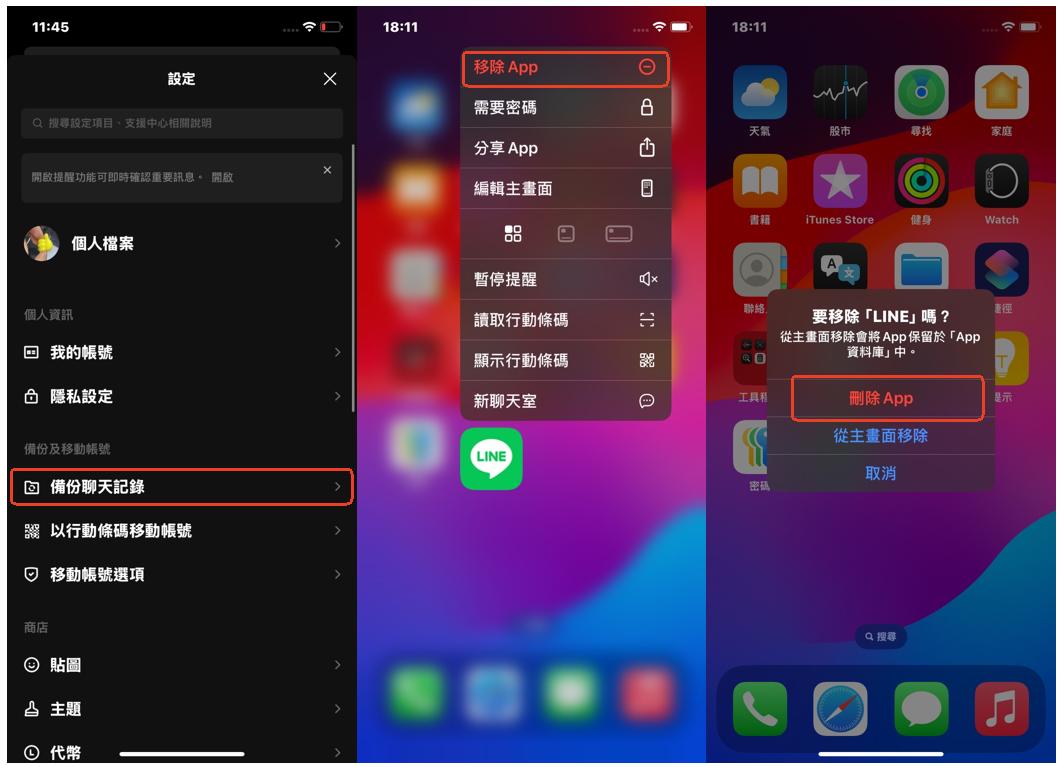
所以,在 iPhone 上安全登出 LINE 的重點就是先進行 iCloud 備份再刪除 App。
iPad LINE 登出步驟和 iPhone LINE 相同。
3. Android LINE 如何安全登出?
與 iPhone 相同,Android 版的 LINE 目前也不支援直接登出功能,只能透過刪除應用程式的方式登出帳號。在 Android 上登出 LINE 之前,建議先透過 Google 備份聊天紀錄,以避免資料遺失。
以下是 Android LINE 安全登出的步驟
- 步驟 1.在 Android 上開啟 LINE,點擊右上角的齒輪圖標(設定),選擇「聊天」,然後點選「備份與復原聊天記錄」-「備份至 Google Drive」,等待備份完成。
- 步驟 2.回到 Android 主畫面,長按 LINE 應用程式圖示,選擇「儲存空間」,接著點選「清除資料」以登出 LINE。
- 步驟 3.確認後,重新開啟 LINE,它會要求你重新登入。
4. LINE 電腦版如何登出?
與手機版 LINE 不同,LINE 電腦版提供直接登出的方式,並且登出不會遺失 LINE 資料。
以下是 LINE 電腦版登出的步驟
- 步驟 1.點擊 LINE 電腦版左下角的「...」。
- 步驟 2.選擇「登出」。確認後,LINE 會立即登出。
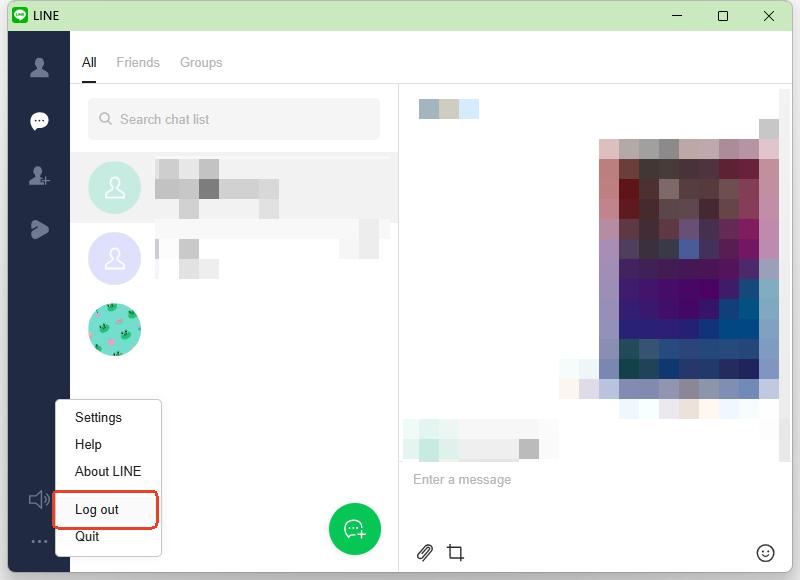
LINE Chrome 網頁版的登出步驟和上述相同。
5. LINE 遠端登出的步驟
如果你想遠端登出 LINE(例如:忘記登出電腦版或其他裝置),可以透過 手機版 LINE 來強制登出其他設備。
以下是 LINE 遠端登出的步驟
- 步驟 1.開啟手機版 LINE(iOS 或 Android)。
- 步驟 2.點擊右上角「設定」>「我的帳號」>「登入中的裝置」,查看目前登入的所有裝置(例如 Windows、macOS、iPad 等),並選擇要登出的裝置。
- 步驟 3.點擊「登出」,該裝置的 LINE 會立即被強制遠端登出。
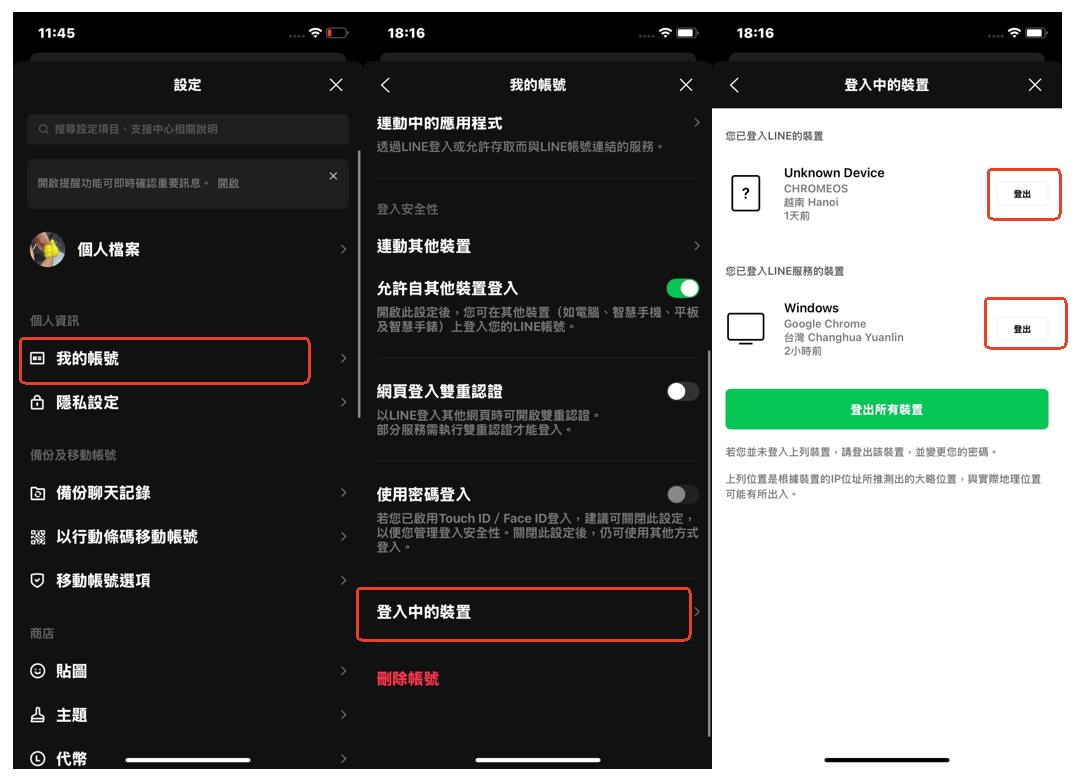
結語
LINE 登出資料會不見嗎?只要做好備份,LINE 無論在哪個系統和裝置登出都不會遺失資料喔!以上就是在各個系統安全登出 LINE 的所有步驟啦!
按星星投票
4174 閲讀次數
林冠宇
專注於軟體評論與技術分析的旅行家,熱衷分享最新科技趨勢與實用技巧,助你掌握數位生活。





發佈評論